「Surface Laptop 3」の実機レビュー!スタイリッシュな外観で、ペンにも対応!


「マイクロソフト Surface Laptop 3」の実機レビューです。
Surface Laptop 3は、Surfaceならではのスタイリッシュな外観、タイピングしやすいキーボードなどが魅力です。
最初に、レビューしてわかった「おすすめポイント・特徴」と「注意点など」をあげていきます。
ここだけご覧いただくだけでも、ポイントや注意点をチェックしていただけますよ。
>> Surface Laptop 3を公式サイトで見てみる <<

 |
アスペクト比(縦横比)3:2のディスプレイ |
|---|
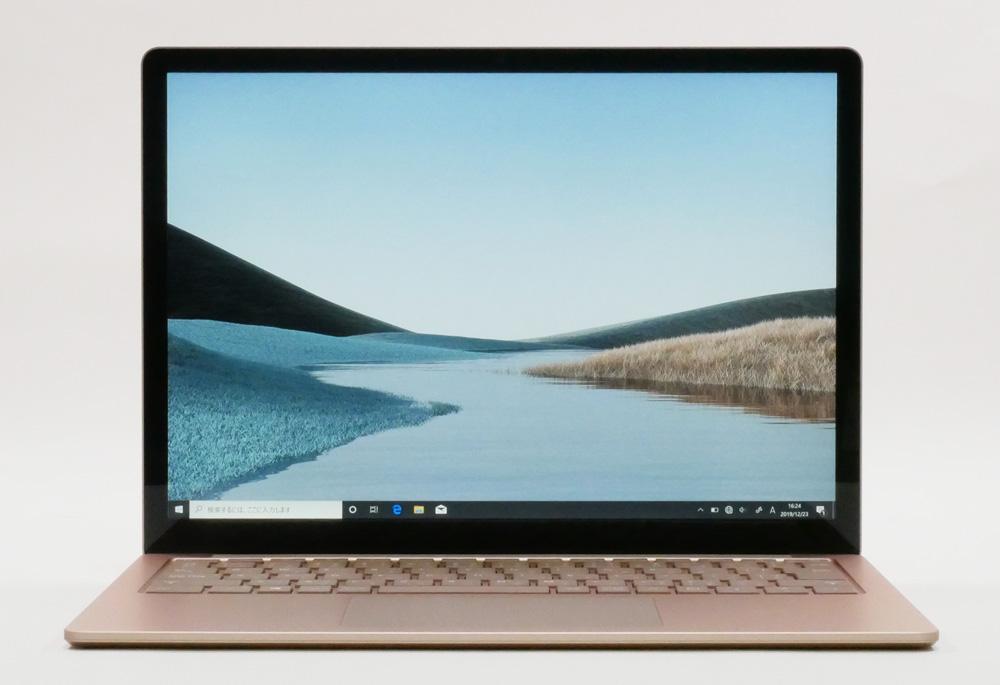
ディスプレイのアスペクト比(縦横比)が3:2なので、よくある16:9のディスプレイよりも縦長です。
縦に長く表示できるため、ウェブやSNSが閲覧しやすいです。
 |
タイピングしやすいキーボード |
|---|
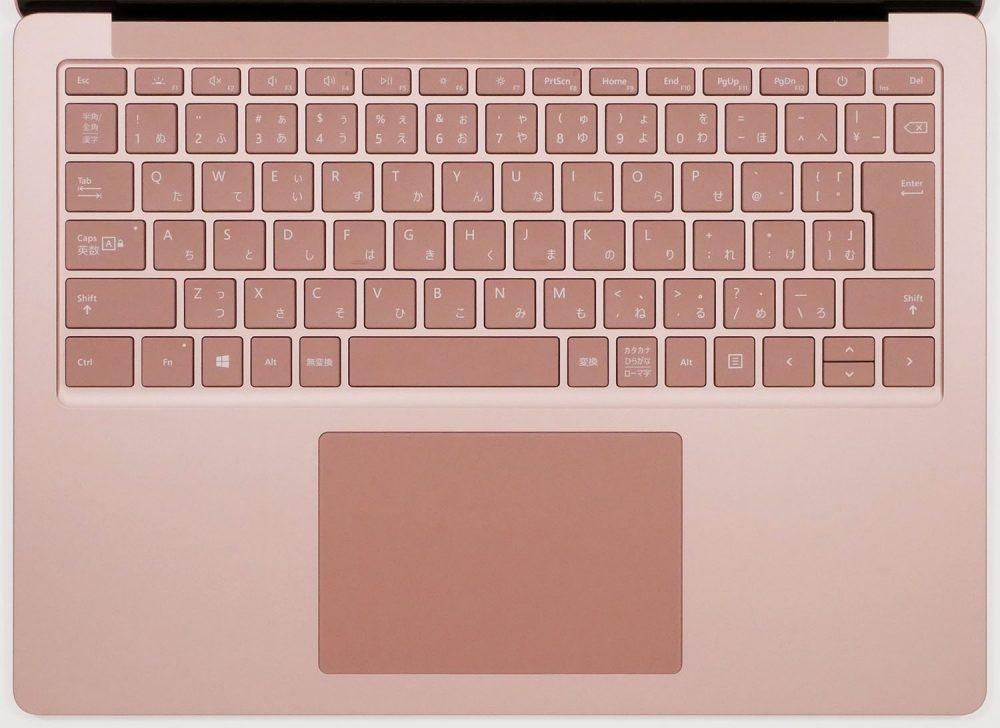
Surface Laptop 3のキーボードは剛性がしっかりしています。
Surfaceの中でも、キーボードの打ちやすいを重視する方にオススメです。
 |
タッチやアクティブペンに対応 |
|---|

Surface Laptop 3は、Surfaceペンに対応しています。
ペンの描き心地自体は、ズレも気にならずペンの精度は高いです。
CLIP STUDIO PAINT(クリスタ)でも、ズレは気になりません。
■Surfaceペンは別売り
なお、Surfaceペンは別売りです。

Surfaceペンの価格:12,980円 (税込)
※2021年2月15日現在の価格
 |
ルックスも◎ |
|---|

Surfaceならではの、シンプルながらもスタイリッシュな外観も魅力です。

 |
ペン対応であるものの、イラスト描きには向いていない |
|---|
イラストを描こうとすると、キーボード部分がジャマになってしまうので、イラストを描くのには向いていません。
赤字入れや簡単なメモに使うのには十分だと思います。
なお、イラストを描く用途にも使うのでしたら「Surface Pro 7」がおすすめです。
 |
グレア(光沢)液晶なので、好みが分かれる |
|---|

グレア(光沢)液晶なので鮮やかですが、写り込みはしやすいです。
 |
インターフェイスは少ない |
|---|


ご覧のとおり、インターフェイスは少ないです。
- 13.5インチモデルはインテルCPU搭載。15インチモデルはAMD Ryzen搭載
- 全モデルOffice Home & Business 2019付き
- メーカーページの写真は英語キーボードですが、日本のマイクロソフトストアから出荷される製品は日本語キーボードのモデルです。
■その他、ひとこと
Office付きなので、購入時にOffice目的でMicrosoft 365 Personalを追加する必要はありません。
>> Surface Laptop 3を公式サイトで見てみる <<
■13.5インチモデルのスペック
| OS | Windows 10 Home |
|---|---|
| ディスプレイ | 13.5インチ PixelSenseディスプレイ(解像度2256 x 1504)、タッチ対応、ペン対応 |
| CPU | インテル Core i5-1035G7 / i7-1065G7 |
| メモリ | 8GB / 16GB |
| ストレージ | SSD 128GB / 256GB / 512GB / 1TB |
| グラフィックス | インテル Iris Plus グラフィックス |
| サイズ | 308 x 223 x 14.5mm |
| 重量 | マットブラックとサンドストーン:約1,288g プラチナとコバルトブルー:約1,265g |
■15インチモデルのスペック
| OS | Windows 10 Home |
|---|---|
| ディスプレイ | 15インチ PixelSenseディスプレイ(解像度2496 x 1664)、タッチ対応、ペン対応 |
| CPU | AMD Ryzen 5 3580U(Radeon Vega 9グラフィックス) AMD Ryzen 7 3780U(Radeon RX Vega 11グラフィックス) |
| メモリ | 8GB / 16GB |
| ストレージ | SSD:128GB / 256GB / 512GB / 1TB |
| サイズ | 339.5× 244 x 14.69mm |
| 重量 | 約1,542g |
13.5インチモデル「Core i5、メモリ8GB、256GB SSD」
なお、レビュー機は当サイトの購入品です。
目次
―― 使いやすさのチェック ――
▶キーボード
▲タップorクリックで拡大
ストローク幅(キーが沈み込む距離)は、やや浅めですが、スムーズにタイピングできます。
カーソルキー(矢印キー)の上下と、BackSpaceキーが小さいのは残念なところ。
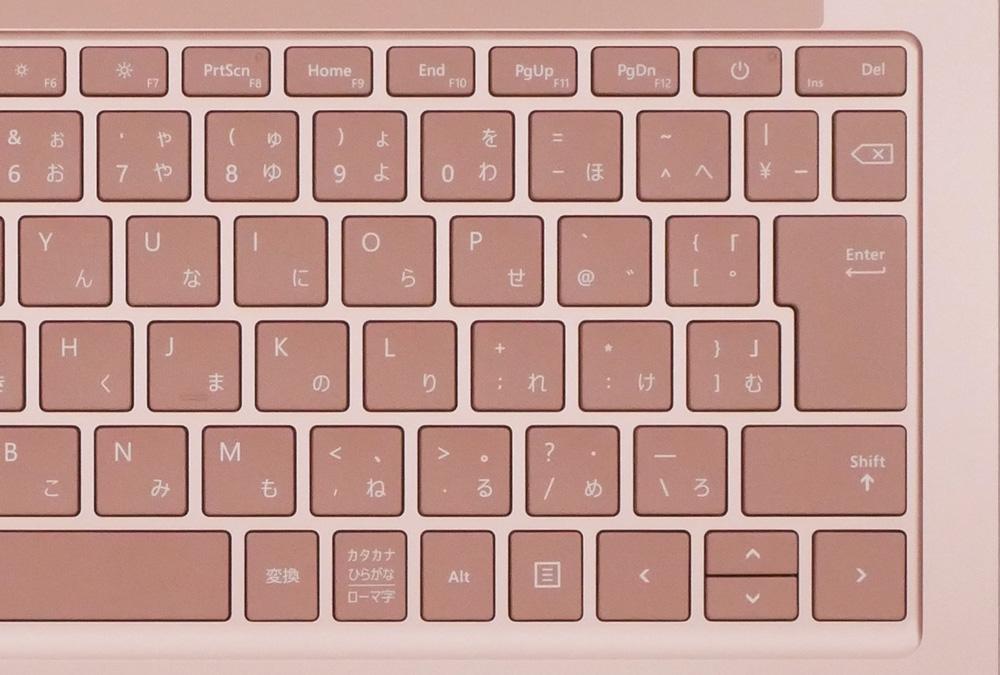
それ以外は、おおむねバランスのよいキー配列になっていると思います。
▼キートップ(キーの表面)がゆるやかな球面になっていて、指先にフィットしやすくなっています。タイピングしやすいです。

ファンクションキー(Fキー)は、Surfaceの独自機能が優先されています。

全角カタカナ変換などWindowsのデフォルト機能を使うには、Fnキーと同時押しで使いますが、Fnキーにはランプがあり、オンまたはオフに固定しておけます。

▲Fnキー長押しすれば、押しっぱなしの状態にしておくことも可能。
タイピング音の大きさは、普通といったところ
タイピング音の大きさは、普通~やや小さめといったところ。

キーピッチなど

▲デスクトップPC用キーボードと比較したところ
▼タイピングしやすいと言われる19ミリに近いキーピッチ(キーとキーの間隔)がありそうです。

一般的なノートPCのディスプレイがアスペクト比(縦横比)16:9なのに対して、Surface Laptop 3は3:2なので、奥行きが広いです。
そのためパームレストの奥行きも広めで快適です。
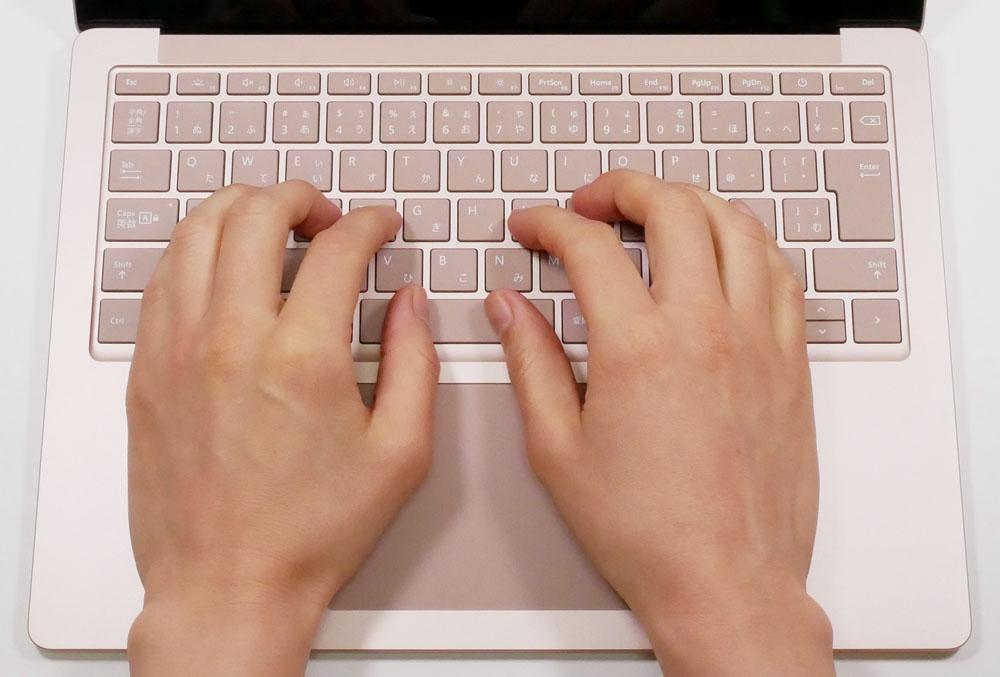
キーボードにバックライトを搭載
キーボードのバックライトは、F1キーでオン・オフができます。明るさは3段階で調整可能。

タッチパッド

タッチパッドを押したときのカチカチ音は、普通くらいの大きさです。
▶スピーカー
Surface Laptop 3のスピーカーは、外からは見えない作りになっています。

▲○の位置あたりにスピーカーがあります
スピーカーは見えませんが、だからと言って音が悪いわけではありません。
むしろ、ノートパソコンのスピーカーとしては、良い音を楽しめると思います。
▶ディスプレイ
ディスプレイを横から見てもあまり暗くならず、視野角は広いです。
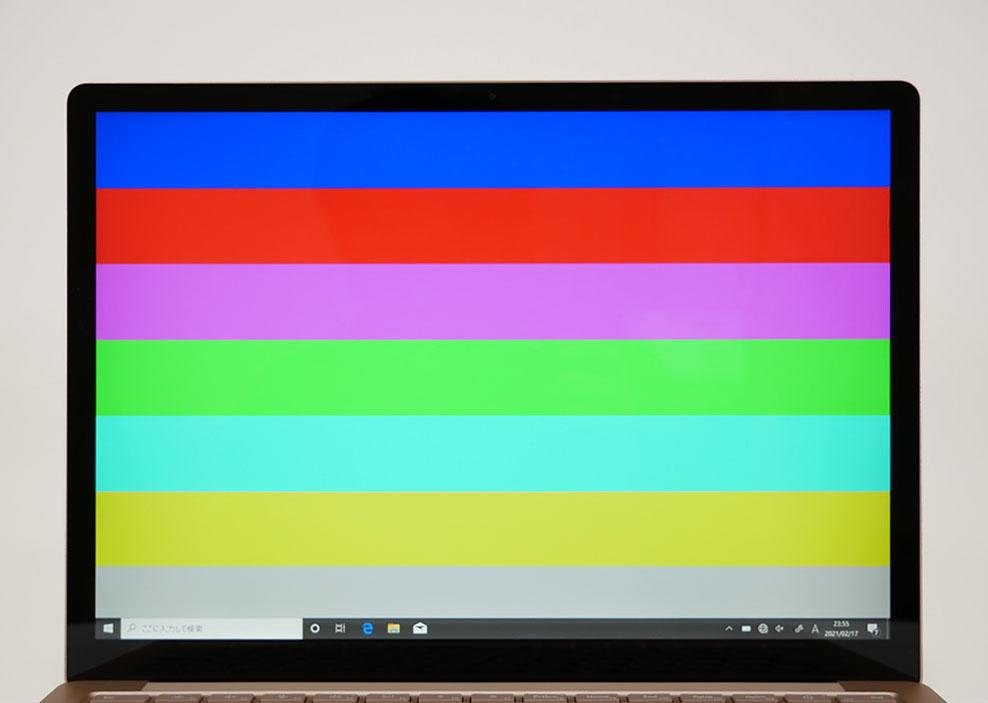

▲横から見たところ
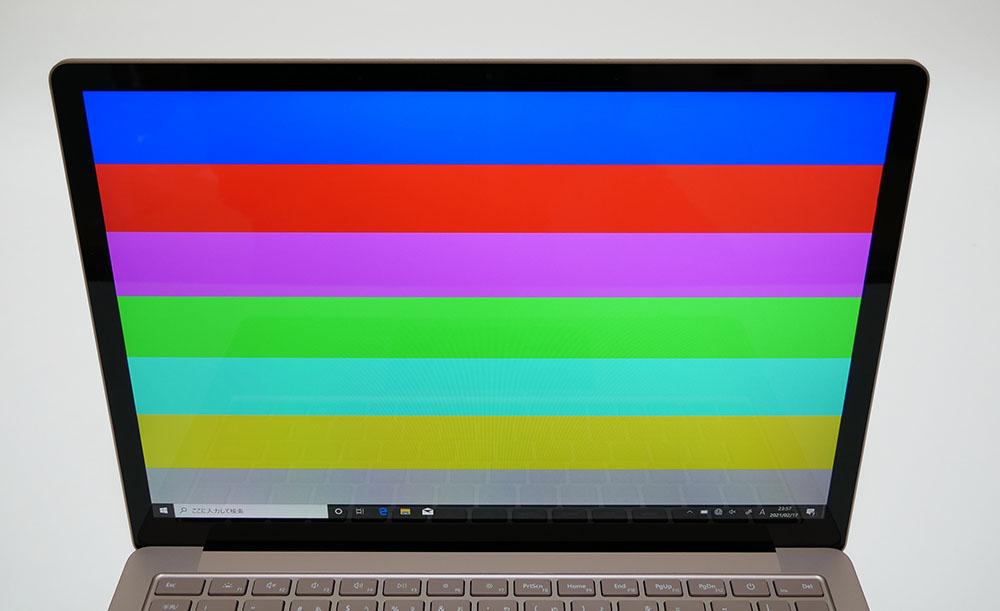
▲上から見たところ
色域
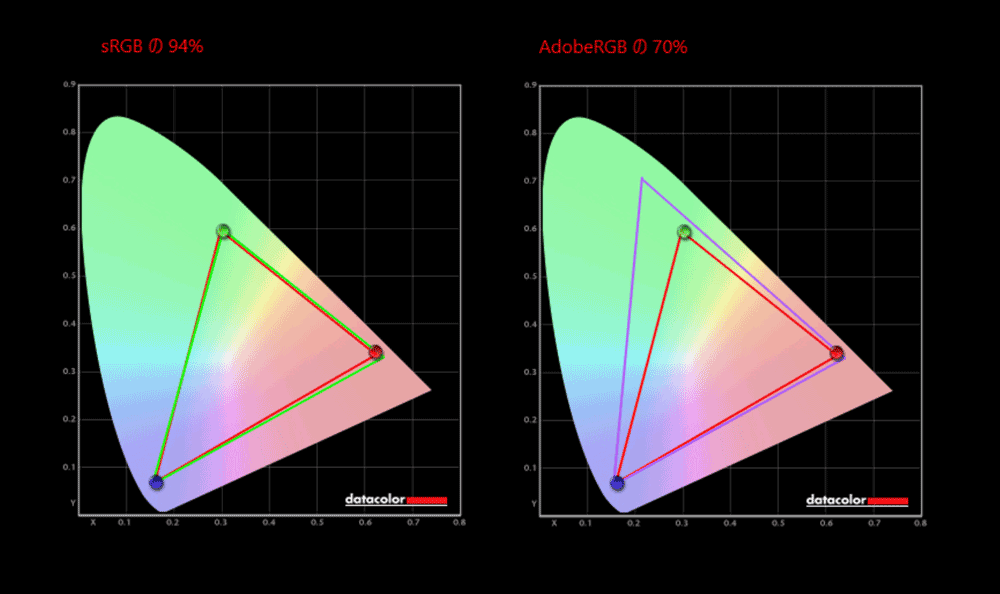
■カバー率
| sRGB | 94% |
|---|---|
| DCI-P3 | 70% |
| Adobe RGB | 70% |
※あくまで当方で測定した数値ですので、環境や測定機器によって違いが生じる可能性はあります。
液晶ディスプレイとしては、広めの色域をカバーしています。
グレア(光沢)液晶なので写り込みはしやすい
マイクロソフト Surface Laptop 3のディスプレイは、鮮やかで綺麗ではありますが、グレア(光沢)液晶なので写り込みしやすいです。

WordやExcelなど背景が白いアプリケーションを使うときは、あまり気にならないと思いますが、
背景がダークカラーのアプリケーションを使うときは、写り込みが気になることもあるかもしれません。
ディスプレイの開閉角度
ディスプレイを開けるところまで開いてみました。これくらいまで開きます。

▶バッテリー駆動時間のチェック
■バッテリー駆動時間の実測
| ネット閲覧とテキスト打ちに使用 (負荷:軽) |
9時間10分 |
|---|---|
| PCMark 8 HOME (負荷:中) |
5時間2分 ※バッテリー残量が20%を切るまでの時間 |
| 30分で充電できたバッテリー量 | 約43% |
※ディスプレイの明るさ:80%で測定しています。もっとディスプレイをもっと暗くすれば、バッテリー駆動時間は伸びます。
PCMark 8 HOMEで5時間以上のバッテリー駆動は、悪くないバッテリー駆動時間です。
▶静音性のチェック
負荷がかかったときに、どれくらいうるさくなるのか試してみました。

使用時の耳の位置などを考慮し、ヒンジ部より高さ30cm×奥行き30cmの距離から測定。
| アイドル時 | ほぼ無音 ※耳を近づけると、ようやく小さなノイズが聞こえる程度 |
|---|---|
| ベンチマークテスト時 | 最大41.8db前後 |
ファンがフルで頑張り出しても、あまり大きな音はならない印象です。
図書館などでも、周りを気にせずに使えるでしょう。
■騒音(デシベル数)の目安
| かなりうるさい | 70db | 騒々しい事務所の中 |
|---|---|---|
| うるさい | 60db | 走行中の自動車内、普通の会話 |
| 普通 | 50db | 静かな事務所 |
| 静か | 40db | 閑静な住宅街、図書館 |
| とても静か | 30db | 深夜の郊外 |
| ほとんど聞こえない | 20db | 雪のふる音 |
※表はあくまで目安です。
▶サイズ
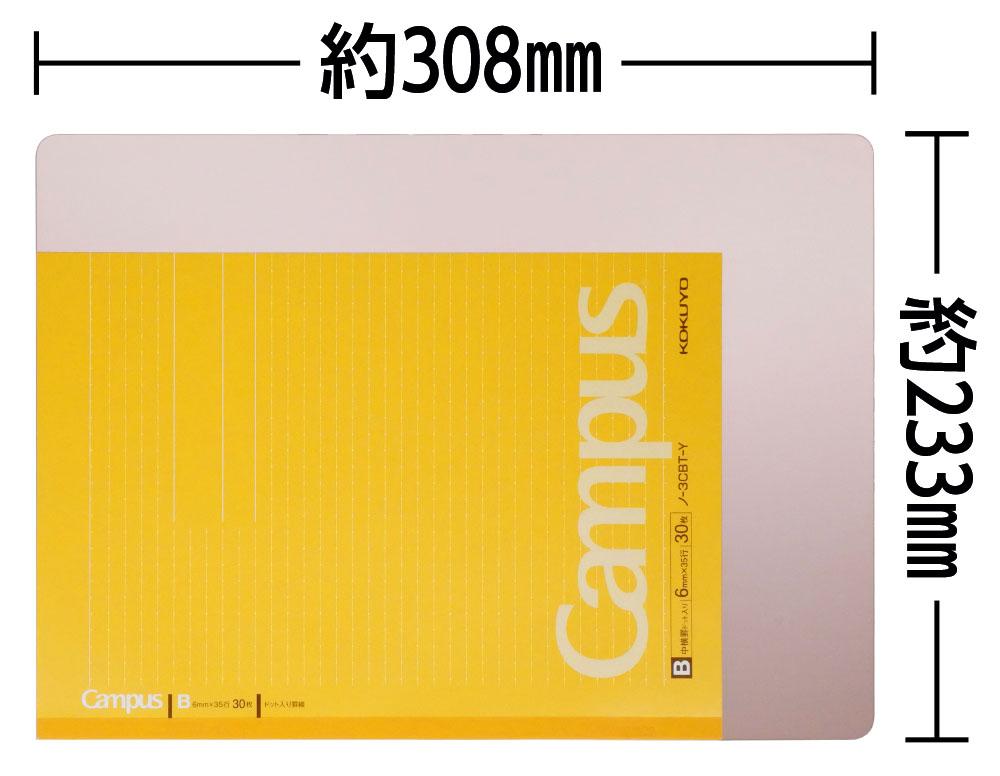
▲セミB5ノート(大学ノート)とのサイズ比較
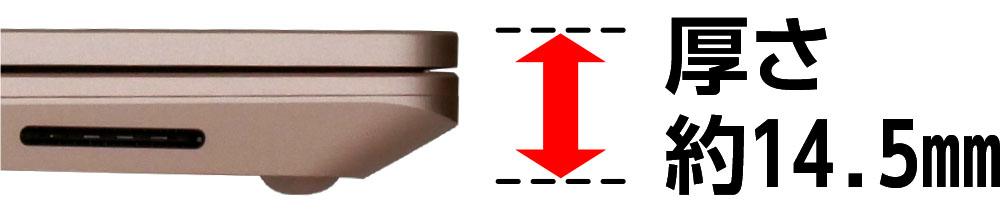
| 大学ノート(セミB5) | 252×179mm |
|---|---|
| A4サイズ | 297×210mm |
| Surface Laptop 3 | 約308×223mm×厚さ14.5mm |
幅×奥行きはA4に近いサイズで、A4対応の標準的な大きさのビジネスバッグでも持ち運びしやすいです。


▶重さの実測:1,299グラム

| 本体 | 約1,299g |
|---|---|
| ACアダプター+電源ケーブル | 約294g |
13.5型のノートパソコンとしては標準的な重さです。
ACアダプターが軽いのは嬉しいところ。
▶インターフェイス
■右側面


① Surface Connectポート
■左側面

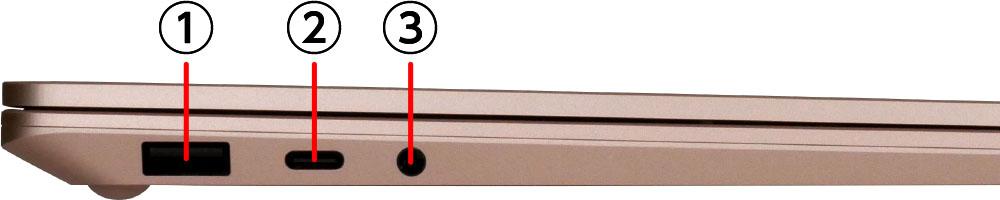
① USB 3.0(Type-A)
② USB 3.0(Type-C)
③ 3.5mmベッドホン・ジャック
映像出力については、USB 3.0 Type-C端子から、外部ディスプレイ出力が可能です。
インターフェイスは少ないですが、Surface Connectポートに「Surface Dock 2」などのアクセサリを接続して、拡張性を高めることはできます。

▲Surface Dog 2
⇒ マイクロソフト「Surface Laptop 3」を公式サイトで見てみる
―― 処理性能のチェック ――
▶CPUの性能チェック
■レビュー機のCPU
- インテル Core i5-1035G7
- 4コア/8スレッド
- 1.2GHz(最大3.7GHz)
CINEBENCH R20
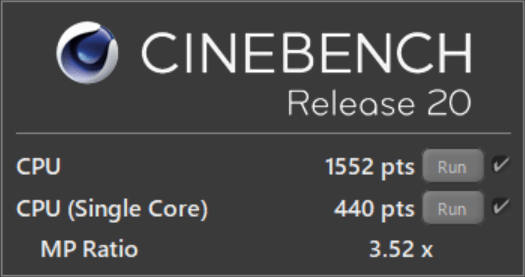
| マルチコア | 1552 |
|---|---|
| シングルコア | 440 |
CPUMark
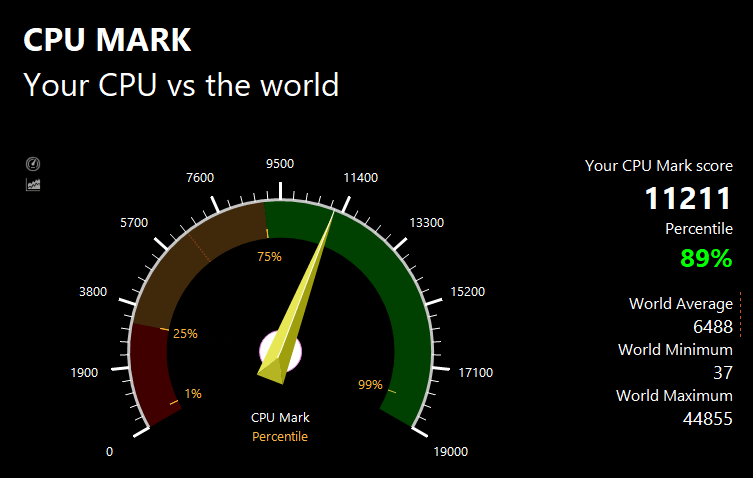
PassMarkでの同CPUの平均値8457※よりも高い数値なので、CPUのパフォーマンスはしっかり出ていると言えるでしょう。
※2021年2月15日現在の平均値
ちなみに、「マイクロソフト Surface Laptop 3」は、13.5インチモデルがインテル製CPU、15インチモデルはAMD製のAPUを搭載しています。
| 13.5インチモデル | Core i5-1035G7 |
|---|---|
| Core i7-1065G7 | |
| 15インチモデル | AMD Ryzen 5 3580U |
| AMD Ryzen 7 3780U |
どのプロセッサーも、ビジネス用途などには余裕のある性能です。
クリエイティブな用途にも使う場合は、処理性能の高いCore i7またはRyzen 7搭載モデルを検討するとよいでしょう。
▶SSDのデータ転送速度
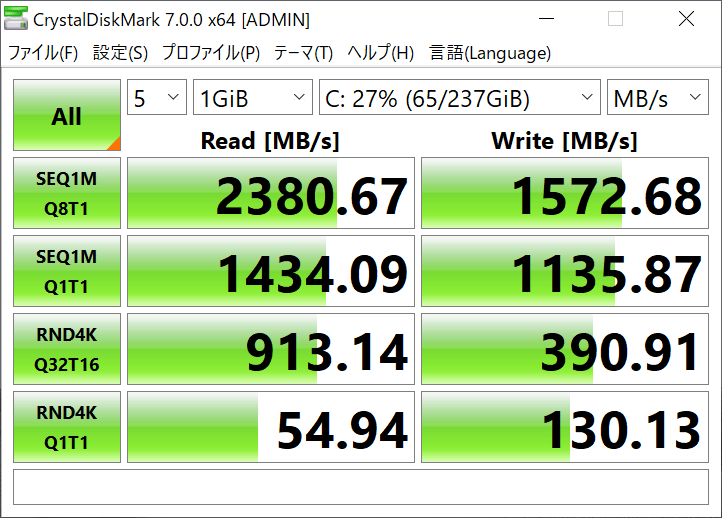
シーケンシャルリード/ライトは、PCIe3.0×4のSSDとしては特段速くはありませんが、ランダムリード/ライトは速いです。
SSD情報
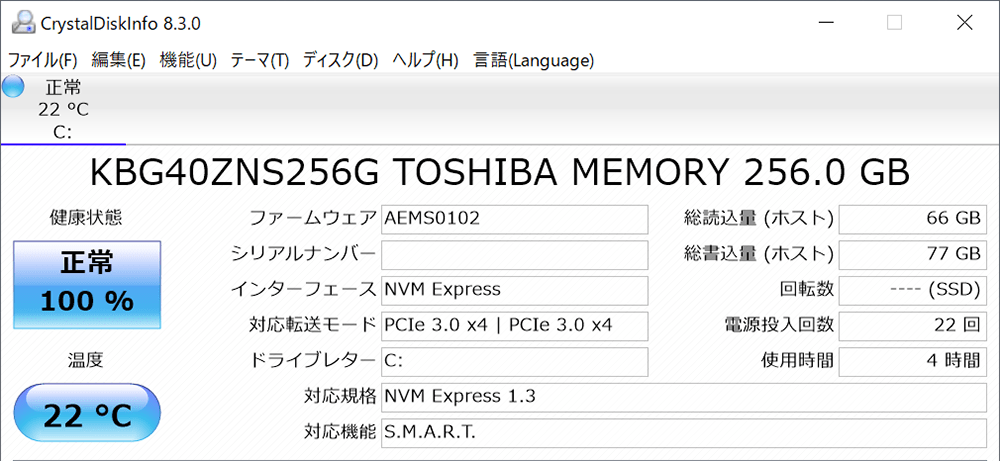
東芝製のSSDでした。
※同じ型番のノートパソコンでも、上記とは異なるメーカーのSSDが搭載されている可能性もあります。
グラフィックス性能
3DMarkのスコア
| Fire Strike | 2560 |
|---|---|
| Time Spy | 902 |
ドラゴンクエストX ベンチマーク
| 標準品質(1920×1080) | 9566 とても快適 |
|---|
FF14 漆黒のヴィランズ ベンチマーク
| 1920×1080 標準品質(ノートPC) | 4295 快適 |
|---|
軽い3Dゲームであれば遊べるグラフィックス性能はあります。
―― 外観・その他のチェック ――
▶外観
マイクロソフト「Surface Laptop 3」のボディカラーは、
■13.5インチモデル
- ブラック(メタル)
- サンドストーン(メタル)
- コバルトブルー(Alcantara)
- プラチナ(Alcantara)
■15インチモデル
- ブラック(メタル)
- プラチナ(メタル)
といったように、インチサイズによってカラー・素材のバリエーションが異なります。
ちなみに、Alcantara(アルカンターラ)は、人工皮革の素材で、高級感があります。

▲アルカンターラの例(写真はSurface Pro 7)
今回のレビュー機は「サンドストーン(メタル)」です。

サンドストーンは、ピンクゴールドのような色に見えるときもあれば、砂漠の砂のような色に見えるときもあり、一言では言い表しにくい色です。
シンプルながらも美しさを感じる外観。

天板のマイクロソフトロゴは、鏡面のように輝きます。
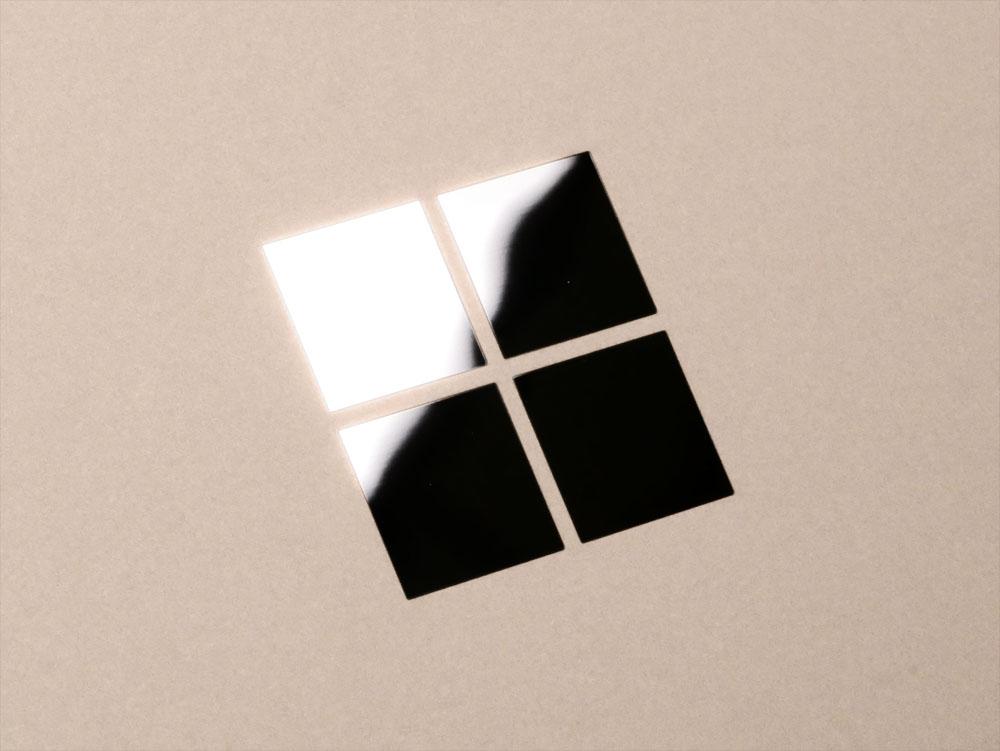

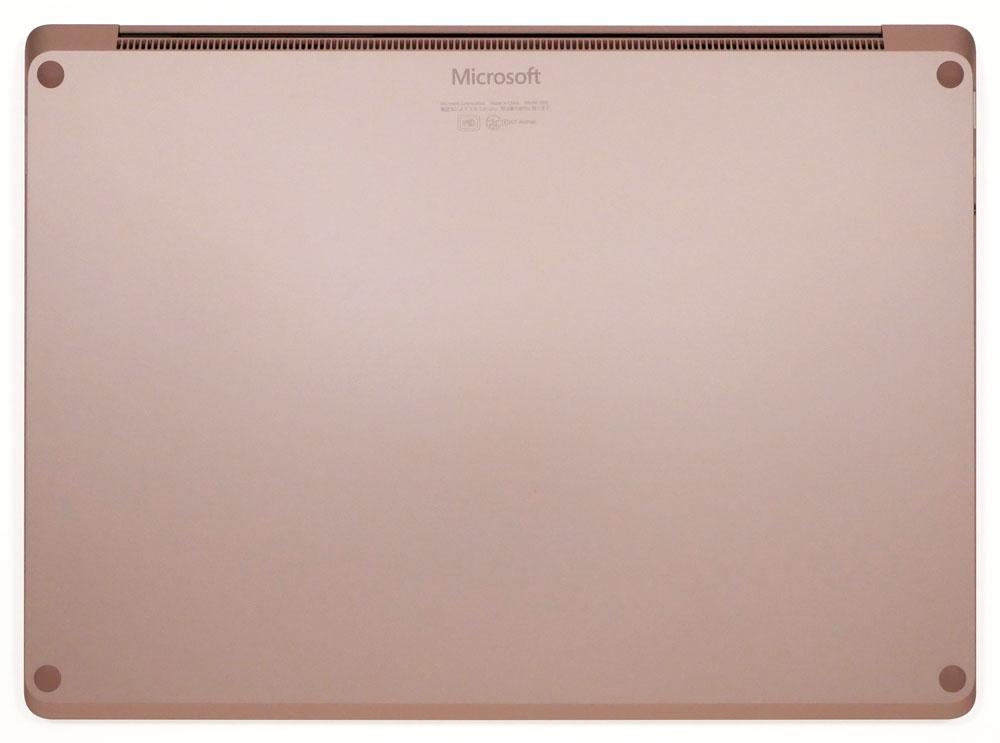
▼Windows Hello対応のWebカメラ(720p HD)も搭載。
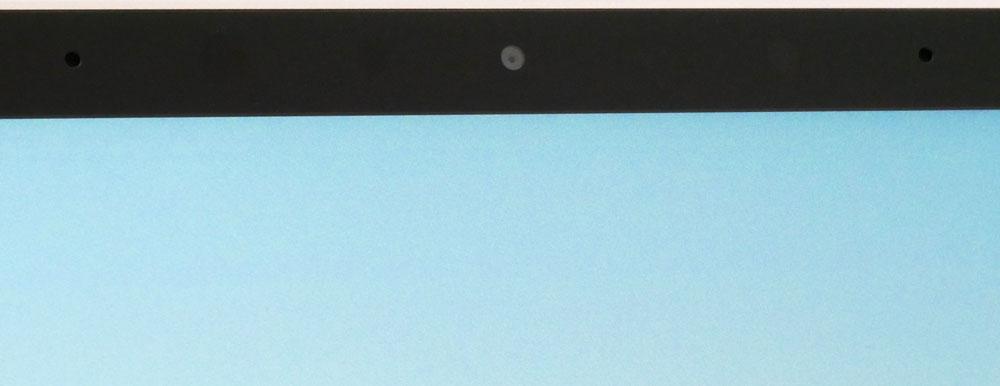
▶付属品など
付属品一式です。

Office Home & Business 2019、ACアダプター、電源ケーブル、取扱説明書などが付属。
▶マイクロソフト「Surface Laptop 3」のレビューまとめ
「マイクロソフト Surface Laptop 3」のレビューのまとめです。

Surface Laptop 3は、インターフェイスが少ないなど、人によってはデメリットになる点もありますが、魅力もあるノートパソコンです。
ディスプレイのアスペクト比(縦横比)が3:2なので、Wordファイルやウェブサイト閲覧が多い方には、使い勝手がよいでしょう。
■こんな方にオススメ
- デザイン重視で選びたい
- アスペクト比3:2のディスプレイを搭載したノートパソコンが欲しい
- Surfaceの中でも、キーボードがタイピングしやすいものを選びたい
>> Surface Laptop 3を公式サイトで見てみる <<
>> 目次へ戻る
>> このページの先頭へ戻る









